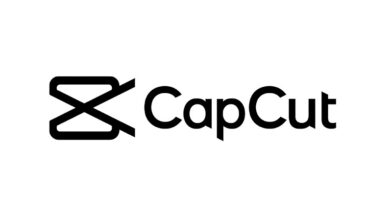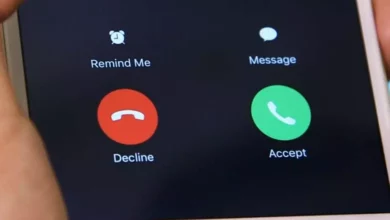كيفية استرداد ملف Excel الذي لم يتم حفظه؟ – على جهاز الكمبيوتر الخاص بك أو الهاتف المحمول
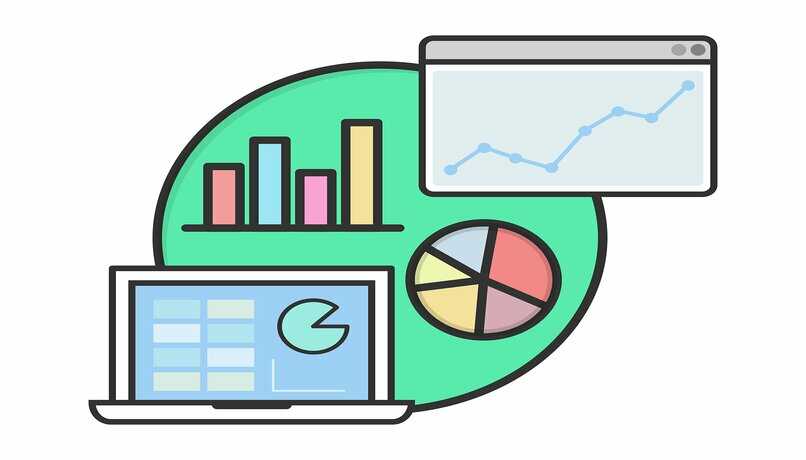
في كثير من الأحيان، تحدث أخطاء أثناء العمل في Excel، وقد تغلق الورقة في منتصف مهمتنا، وهو أمر غير سار للغاية وسيثير قلقك بالتأكيد، ومع ذلك، هذا شيء يمكنك استعادته بسهولة حتى لو لم تقم بذلك . لقد حفظته.
يحتوي Office على نموذج استرداد سريع، والذي يمكنك القيام به ببساطة عن طريق الانتقال إلى “ملف” واتباع المسار حتى تصل إلى “استرداد الكتب غير المحفوظة” ثم حفظ الملف غير المحفوظ، وعادةً ما يتم إنشاء هذا بمجرد حصولك على ” الحفظ التلقائي.
ما الذي يجب عليك فعله لاستعادة ملف Excel الخاص بك إذا لم تقم بحفظه من قبل؟
بشكل عام، يمكنك استرداد أي مستند غير محفوظ، سواء كان Word أو Powerpoint أو Excel باستخدام استرداد الملفات الذي يتم إنشاؤه من الحفظ التلقائي، ولكن إذا كان لديك إصدار قديم جدًا. فقد لا يكون ذلك ممكنًا، ولكن لا يزال بإمكانك استخدام بعض البرامج لمساعدتك فيه.
هذه البرامج مسؤولة عن فحص المجلدات التي فقدت الملف فيها. للعثور عليه، أحد أكثر البرامج الموصى بها هو برنامج “EaseUS” الذي يمكنك تنزيله عن طريق الدخول إلى الصفحة، فهو يقوم بتحليل ومراجعة الكمبيوتر لتحديد موقع الملف غير المحفوظ بسرعة . ومع ذلك، يمكنك القيام بذلك دون الحاجة إلى تنزيل أي شيء آخر، باستخدام المجلد المؤقت أو استرداد المكتب.
مع المجلد المؤقت
بهذه الطريقة يمكنك الدخول إلى المجلد المؤقت. حيث يتم تخزين الكتب التي تم حفظها تلقائيًا هناك، كل ما عليك فعله هو الوصول إليه من خلال الخطوات التالية التي سنذكرها.
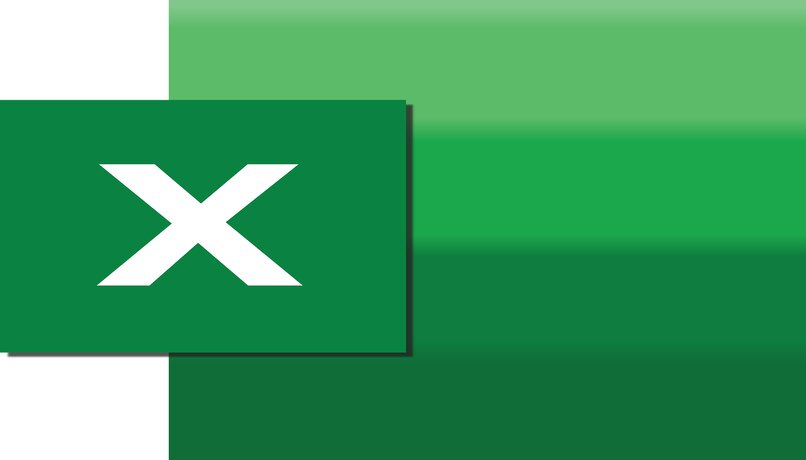
- في المجلد، وتحديدًا في “اسم المستخدم”، يجب عليك نسخ هذا المسار، إذا كان في Windows 7: C:\Users\Username\AppData\Roaming\Microsoft\Excel\ وإذا كان في Windows أعلى C:\Users\ AppData\Local\ مايكروسوفت\أوفيس\الملفات غير المحفوظة.
- عند الدخول ستلاحظ أنه سيكون هناك مجلد تم حفظ العديد من مصنفات Excel فيه تلقائيًا . هناك يجب عليك اختيار أي واحد تريد استعادته.
- انقر نقرًا مزدوجًا وسيكون الكتاب متاحًا للعمل مرة أخرى بهدوء.
استخدام استرداد المكتب
عند حدوث فشل في Excel، يمكن أن يحدث حالتان: يتم حفظ الملف أو لا. إذا لم يتم حفظ الملف، فيمكنك الانتقال إلى الاسترداد الذي يقوم بتشغيل Office . والذي سيكون من السهل جدًا الوصول إليه. إذا كنت تريد الدخول، فما عليك سوى اتباع خطوات معينة:
- افتح اكسل.
- انقر على “ملف”.
- ابحث حتى تجد “المعلومات”.
- انقر فوق “إدارة الإصدارات” ثم اختر “استرداد الكتب غير المحفوظة”.
- بمجرد القيام بذلك، سيتم فتح مجلد حيث ستجد الكتب غير المحفوظة التي استخدمتها مؤخرًا.
- عند تحديده، يجب عليك الضغط على “استعادة”.
الآن، إذا تم حفظ الملف، فيجب عليك التحقق للعثور على الملف كما يلي:
- افتح برنامج Excel، وانتقل إلى “ملف” ثم “المعلومات”.
- حدد “إدارة الإصدارات” حيث يمكنك تحديد خيار أحدث كتاب تم حفظه.
- الإصدار الذي سيتم فتحه سيكون “الإصدار المحفوظ تلقائيًا” لاسترداده، يجب عليك النقر فوق “استعادة”.
كيف يمكنك تمكين الحفظ التلقائي في Microsoft Excel؟
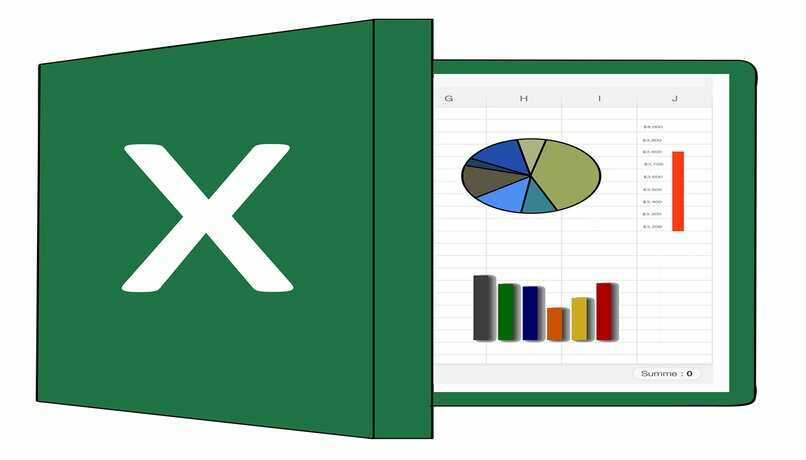
يعد الحفظ التلقائي مفيدًا جدًا لأننا في بعض الأحيان ننسى حفظ ملفاتنا من وقت لآخر. وهو ما يجب علينا فعله لتجنب الإزعاجات، على الرغم من أن Office فكر بنا وفي آخر التحديثات جعل الحفظ التلقائي حقيقة ، إلا أنه مفيد جدًا لنا إنه يساعد بمجرد تفعيله.
في بعض الأحيان قد تواجه مشكلات أو خسائر في ملفات Word، ولكن بتمكين هذه الميزة ستعرف كيفية استرداد ملف Word بنفسك. عندما تقوم بتمكين الحفظ التلقائي. يمكنك اختيار معدل تكرار إجراء الحفظ التلقائي على جداول البيانات بشكل افتراضي، وهو 10 دقائق، ولكن يمكنك تغييره إلى أي عدد تريده من الدقائق.
من جهاز الكمبيوتر الخاص بك
بمجرد تمكين خيار الحفظ التلقائي على جهاز الكمبيوتر الخاص بك. سيبدأ تخزين المستندات تلقائيًا. ولتحقيق ذلك يجب عليك تطبيق الخطوات التالية:
- اختر “ملف”.
- حدد “الخيارات”.
- انقر فوق “حفظ” ثم حدد المربعات الخاصة بـ “حفظ معلومات الاسترداد التلقائي كل (10) دقائق” وكذلك “الاحتفاظ بآخر نسخة تم حفظها تلقائيًا عند إغلاقها دون حفظ”.
- بعد تحديد المربعات. عليك اختيار عدد المرات التي تريد حفظ المعلومات فيها كل دقيقة.
مع هاتفك الخلوي المحمول
يمكنك القيام بذلك بطريقتين، في البداية عليك أن تتعلم كيفية إنشاء حساب في OneDrive والذي يمكنك القيام به بسهولة وتهيئته بكفاءة لتنشيط الحفظ التلقائي. ما عليك سوى النقر فوق “ملف” و”حفظ باسم” وحدد OneDrive ، واختر المجلد الذي تريد حفظها فيه وانقر فوق “حفظ”.

بمجرد القيام بذلك، لن تواجه أي مشاكل لأنه. تمامًا كما هو الحال في الإصدار عبر الإنترنت، سيتم حفظ المستند في الحال. سيكون الخيار الآخر هو محاولة معرفة ما إذا كان خيار “الحفظ التلقائي” موجودًا على هاتفك وما عليك سوى تحديد المربع لتمكينه.